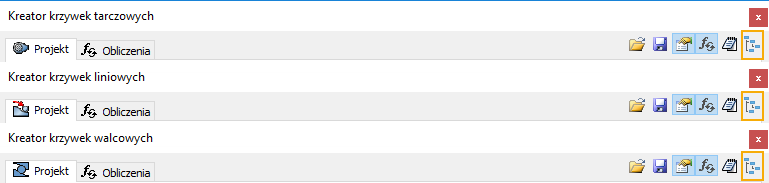Projektowanie krzywek walcowych
Domyślnie części są tworzone na poziomie głównym zespołu  . W celu utworzenia części w podzespole, kliknij przełącznik.
. W celu utworzenia części w podzespole, kliknij przełącznik.
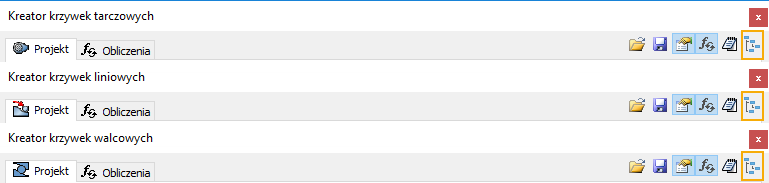
Wstaw krzywki walcowe
Wstawienie obliczeń
| | - Na wstążce kliknij
  . . - Na karcie Projekt:
- W obszarze Krzywka z listy rozwijanej wybierz opcję Brak modelu i wprowadź wartość promienia podstawowego oraz szerokości krzywki.
- W obszarze Popychacz wprowadź wartości dla popychacza.
- W obszarze Aktualny segment wybierz aktualny segment. Wyboru można także dokonać, klikając na obszarze wykresu i wprowadzając wartości wykresu.
Uwaga: aby usunąć segmenty kliknij przycisk Dodaj po, Usuń lub Dodaj przed. - Z listy rozwijanej wybierz typ ruchu. Własny ruch można dodać po kliknięciu przycisku Plus (Dodaj) i określeniu nazwy, i wartości ruchu w oknie dialogowym Dodaj ruch. Nowy ruch zostanie dodany do listy ruchów. Aby usunąć dowolny ruch z listy kliknij przycisk Minus (Usuń).
- (Opcjonalnie) Kliknij przycisk
 Więcej w prawym dolnym rogu karty Projekt, aby ustawić dodatkowe opcje projektu krzywki. Więcej w prawym dolnym rogu karty Projekt, aby ustawić dodatkowe opcje projektu krzywki. - Kliknij przycisk OK.
Uwaga: aby wykonać obliczenia i kontrolę wytrzymałości, przełącz na kartę Obliczenia. Obliczenie jest wykonywane po kliknięciu przycisku Oblicz. |
Obliczanie krzywki walcowej
| | - Na wstążce kliknij
  . . - Na karcie Projekt:
- W obszarze Krzywka wybierz typ krzywki do wstawienia (Komponent, Brak modelu).
- Wstaw wartości dla krzywki i popychacza oraz dla segmentów krzywki.
- Przełącz do karty Obliczenia:
- Podaj wartości obliczeń. Wartości i jednostki można bezpośrednio zmieniać w polach edycji.
- Kliknij przycisk Obliczenia, aby rozpocząć obliczanie.
- Wyniki obliczeń są wyświetlanie w obszarze Wyniki. Wartości wejściowe, których przeliczenie nie powiodło się, są wyświetlane na czerwono (nie odpowiadają one innym wprowadzonym wartościom lub kryteriom obliczenia). Raporty z obliczeń wyświetlane są w obszarze Podsumowanie wiadomości. Obszar ten wyświetlany jest po kliknięciu znaku >> w prawej dolnej części karty Obliczenia.
- (Opcjonalnie) Kliknij przycisk
 Zapisz do pliku znajdujący się na karcie Projekt nad obszarem wykresu, aby zapisać dane wykresu w pliku tekstowym. Zapisz do pliku znajdujący się na karcie Projekt nad obszarem wykresu, aby zapisać dane wykresu w pliku tekstowym. - (Opcjonalnie) Kliknij przycisk
 Wyniki w prawym górnym rogu, aby otworzyć raport w formacie HTML. Wyniki w prawym górnym rogu, aby otworzyć raport w formacie HTML. - Jeśli obliczenia wskazują na zgodność projektu, kliknij przycisk OK.
|
Edytuj krzywki walcowe
| | - Otwórz zespół programu Autodesk Inventor zawierający wcześniej wstawioną krzywkę walcową Design Accelerator.
- Wybierz krzywkę walcową, kliknij prawym przyciskiem myszy, aby wyświetlić menu kontekstowe, i wybierz opcję Edycja przy użyciu Design Accelerator.
- Edytuj krzywkę. Można zmienić typ krzywki (Komponent, Brak modelu) lub przeliczyć wartości. Jeśli zmieniono wartości obliczeń, należy kliknąć przycisk Oblicz, aby sprawdzić kontrolę wytrzymałości i obliczenia geometrii. Wyniki obliczeń są wyświetlanie w obszarze Wyniki. Wartości wejściowe, których przeliczenie nie powiodło się, są wyświetlane na czerwono (nie odpowiadają one innym wprowadzonym wartościom lub kryteriom obliczenia). Raporty z obliczeń wyświetlane są w obszarze Podsumowanie wiadomości. Obszar ten wyświetlany jest po kliknięciu znaku >> w prawej dolnej części karty Obliczenia.
- Kliknij przycisk OK.
|
 Krzywki — samouczek
Krzywki — samouczek
 . W celu utworzenia części w podzespole, kliknij przełącznik.
. W celu utworzenia części w podzespole, kliknij przełącznik.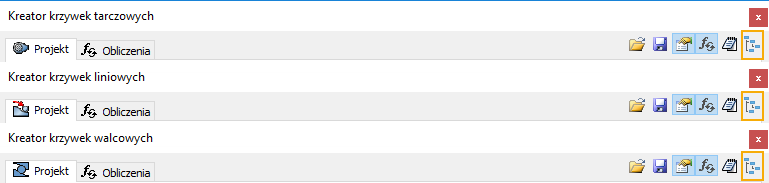


 . W celu utworzenia części w podzespole, kliknij przełącznik.
. W celu utworzenia części w podzespole, kliknij przełącznik.